Slik løser du Bluetooth-problemer på Windows 10

Bluetooth lar deg koble Windows 10-enheter og tilbehør til PC-en din uten behov for ledninger. Her er ulike teknikker for å løse Bluetooth-problemer.
Å følge med på barna eller vennene dine kan kategorisere personligheten din som kontrollerende. Men når det er gjort med begrensninger, kan det være svært fruktbart og unngå unødvendige ulemper. For iPhone-brukere er det Familiedeling der du kan legge til familiemedlemmer og venner for å dele apper, iCloud, og hjelpe dem med å finne enheten deres.
For Android-brukere kan du sjekke aktiviteten til enheten din fra https://myactivity.google.com/myactivity og kan dele apper og kjøre gjennom Google Family Sharing.
Men har du noen gang tenkt på et middel for å spore en Android-telefon ved hjelp av en iPhone eller omvendt? Siden ikke alle har råd til å ha en iPhone, og heller ikke alle i familien din vil nødvendigvis bruke en Android.
Tenker på om det er mulig eller ikke? Vel, ikke si mer! Bruk Googles pålitelige kontakter og få det til.
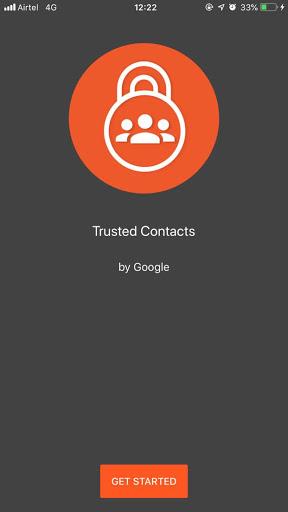
Trusted Contacts er en tverrplattform-app som hevder å bygge bro over forskjellen mellom Android og iPhone og lar deg dele posisjon med familien din slik at du kan få hjelp når det trengs.
La oss få vite mer om pålitelige kontakter og hvordan du bruker det.
Klarerte kontakter kan automatisk dele posisjonen din og statusen din med venner og familie. Alt du trenger å gjøre er å legge til personer fra adresseboken din til pålitelige kontakter, som du er komfortabel med å dele posisjonen din med. Foreldre kan legge barna sine til pålitelige kontakter og holde oversikt over enhetens status og plassering for å sikre deres sikkerhet.
Når du starter appen, kan du se om de er aktive. På samme måte kan de også se statusen din. Du kan se om telefonen er tilkoblet, om enheten deres var aktiv, har lavt batteri, ikke batteri eller ikke har noen tilkobling.
De pålitelige kontaktene dine kan også spørre posisjonen din for å forsikre deg om at du ikke er i fare. Appen prøver først å søke tillatelse og gir deg 5 min vindu for å godkjenne eller avslå. Hvis du ikke svarer, vil appen dele posisjonen din for å sikre at noen du stoler på vet hvordan de kan finne deg hvis du er i fare.
Hvis du reiser alene, hjelper Trusted Contacts deg også med å dele posisjonen din med dine kjære bevisst. Når du er trygg eller nådd destinasjonen, trykker du på banneret på skjermen fra den låste skjermen og slutter å kringkaste.
Hva gjør pålitelige kontakter verdt å bruke?
Nå som du vet hvor nyttige klarerte kontakter kan være, la oss få vite hvordan du kommer i gang!
Hvordan sette opp klarerte kontakter?
Følg disse trinnene for å konfigurere Trusted Contacts til Google-kontoen din på Android eller iPhone:
Trinn 1: Last ned appen fra Google Play Store for Android.
Merk: Denne appen er ikke lenger tilgjengelig
Trinn 2: Start appen og logg på Google-kontoen din. Du blir bedt om å slå på posisjonsloggen, slik at appen kan fungere som den skal.
Appen vil gå gjennom veiledningen og be deg om å legge til de pålitelige kontaktene dine. Dette vil sende et varsel til den kontakten.
Merk: Du vil få en melding, Gi klarerte kontakter tilgang til posisjonen din, velg et alternativ og fortsett videre.
Trinn 3: Legg til kontaktnummeret ditt og klikk på Fortsett. En kode vil bli sendt til enheten din, skriv inn og kode og klikk på Bekreft.
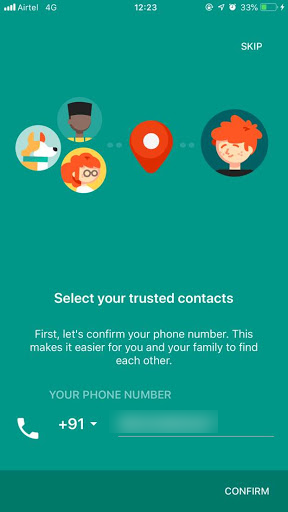
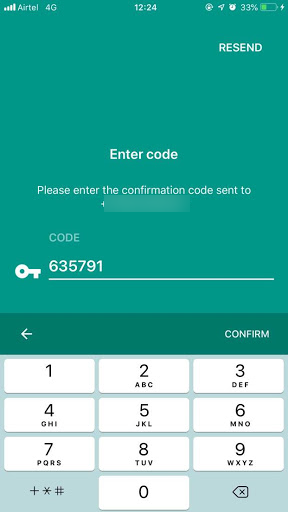
Trinn 4: For å legge til en kontakt, kan du bruke telefonnummeret deres, de vil få en SMS med en lenke for å godta invitasjonen din. Den kan også be kontakten om å installere Trusted Contact, hvis den ikke allerede er installert.
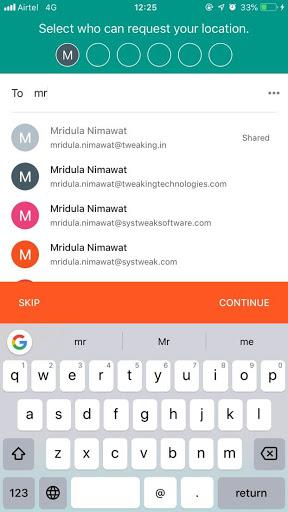
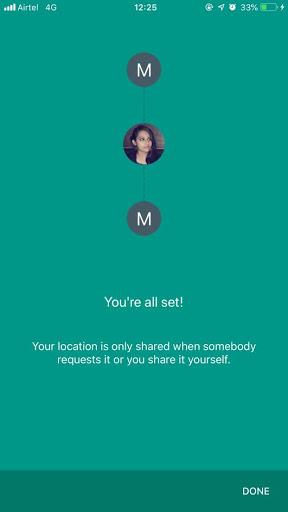
ELLER
Du kan også velge en kontakt etter e-postadressen deres, de vil motta en e-post med instruksjoner for å få Trusted Contacts-appen hvis den ikke allerede er installert. I tilfelle de allerede har appen, vil du få appvarsling om at du har lagt dem til.
Du kan dele posisjonen din med folk som du la til en pålitelig kontakt via SMS og de ikke godtok invitasjonen din. De vil motta posisjonsoppdateringer via SMS.
Når de har installert appen og også godtatt invitasjonen din, vil de få oppdateringer gjennom appen.
Merk: Hvis du vil legge til en pålitelig kontakt, men ikke finner den fra kontaktlisten din, kan du skrive inn e-postadressen eller telefonnummeret og klikke på legg til.
Hvis du har valgt en e-postadresse som ikke er en Google-konto, må eieren logge på med sin Google-konto for å be om posisjonen din.
Se også:-
Få tilbake tilgang på Facebook-konto med pålitelige kontakter Dine pålitelige kontakter vil hjelpe deg med å logge på Facebook-kontoen din når du mister tilgangen til den.
Hvordan dele posisjonen din via pålitelige kontakter?
I tilfelle du ikke føler deg trygg eller trenger å informere noen om posisjonen din, kan du dele posisjonen din med en pålitelig kontakt.
Først må du liste opp familiemedlemmer eller kjære som din pålitelige kontakt, til å begynne med.
Velg nå din pålitelige kontakt, og du kan gjøre disse tingene:
For å be om posisjonen til den pålitelige kontakten din, trykk ganske enkelt på navnet og klikk Forespørsel om plassering. Den pålitelige kontakten må tillate eller avslå forespørselen, hvis den ikke besvares, deles plasseringen automatisk.
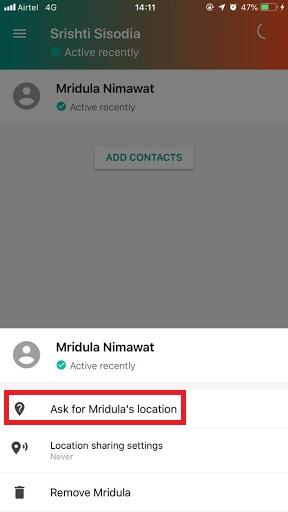
På en annen enhet vil du se
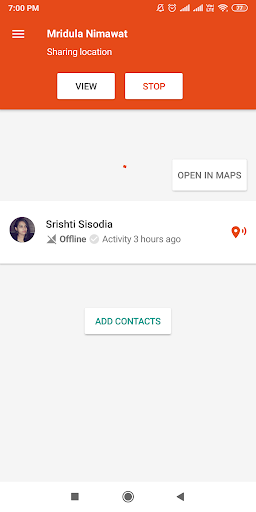
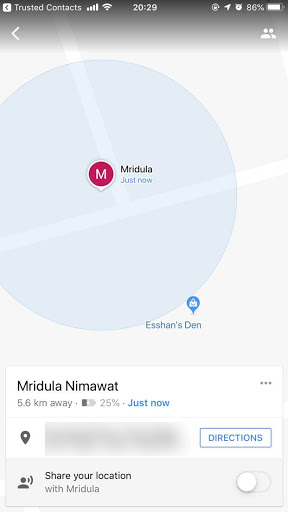
For å dele posisjonen din må du endre innstillingene for posisjonsdeling, trykke på pålitelig kontakt og klikke på innstillinger for posisjonsdeling. Du vil få to alternativer - Del når en pålitelig kontakt sender en forespørsel eller del hele tiden. Klikk på Del hele tiden.
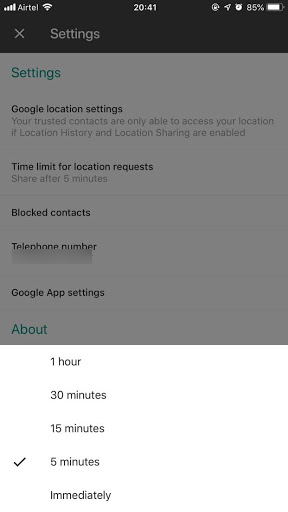
Hvordan administrere tilgjengeligheten til pålitelige kontakter?
Android-brukere kan bruke tilgjengelighetsfunksjoner som BrailleBack-apper, Talkback og noen tilleggsfunksjoner for å sjekke vennene dine, be om posisjon fra noen og dele posisjon med en pålitelig kontakt.
Pålitelig kontakt på iOS-enheter gir imidlertid kun dynamisk tekststørrelse og VoiceOver som en tilgjengelighetsfunksjon.
Hvordan angir jeg tidsbegrensning for forespørselssted?
Hvis noen av de pålitelige kontaktene er bekymret for sikkerheten din, kan de sende deg en forespørsel om å få vite posisjonen din. Hvis du ikke svarer, deles posisjonen din som standard etter 5 minutter, som er en standard tidsavbrudd. Du kan imidlertid endre tidsavbruddet, det kan være hvor som helst mellom 5 minutter og 1 time, eller du kan velge å dele posisjonen din umiddelbart.
Android /iPhone-
Trinn 1 : Start Trusted Contacts.
Trinn 2 : Gå til hamburgerikonet og klikk på det, eller du kan ganske enkelt sveipe i venstre retning for å få menyen, trykk på Innstillinger.
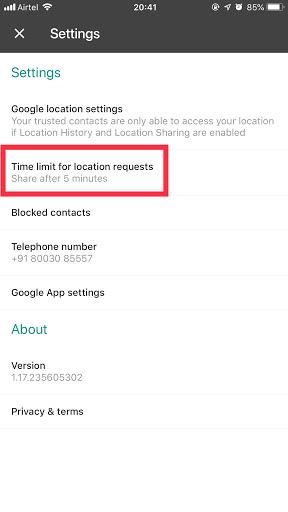
Trinn 3 : Trykk på "Tidsgrense for plasseringsforespørsler" og du vil få opp en popup. Du vil få fem alternativer, velg hvilke som helst etter dine preferanser.
Denne innstillingen vil gjelde for alle de pålitelige kontaktene dine. Så før du angir en kort eller lengre tidsavbrudd, tenk deg om to ganger. Siden denne funksjonen kan komme godt med når du virkelig trenger den.
Vel, dette løser problemet med plasseringsdeling på tvers av plattformer, og du blir også kjent med statusen til dine kjære for å sikre deres sikkerhet.
Dette er en flott app som sparer deg for mye tid og problemer med å bekymre deg for barna dine når de ikke kommer hjem i tide. Alt du trenger å gjøre er å starte appen og spore dem for å sikre at de er trygge.
Hvis du ikke allerede har installert denne appen, anbefaler vi at du får den og sporer dine kjære. Du kan legge til opptil 6 familiemedlemmer og kjære i appen.
Likte artikkelen? Hvis ja, vennligst gi oss beskjed i kommentarfeltet nedenfor.
Ikke glem å abonnere på vårt nyhetsbrev!
Bluetooth lar deg koble Windows 10-enheter og tilbehør til PC-en din uten behov for ledninger. Her er ulike teknikker for å løse Bluetooth-problemer.
Lær deg å ta kontroll over personvernet ditt ved å tømme Bing-søkeloggen og Microsoft Edge-loggen med enkle trinn.
Oppdag den beste samarbeidsprogramvaren for små bedrifter. Finn verktøy som kan forbedre kommunikasjon og produktivitet i teamet ditt.
Lær hvordan du holder statusen din aktiv i Microsoft Teams. Følg våre trinn for å sikre at du alltid er tilgjengelig for kolleger og kunder.
Oppdag den beste prosjektledelsesprogramvaren for småbedrifter som kan hjelpe deg med å organisere prosjekter og oppgaver effektivt.
Gjenopprett siste økt enkelt i Microsoft Edge, Google Chrome, Mozilla Firefox og Internet Explorer. Dette trikset er nyttig når du ved et uhell lukker en hvilken som helst fane i nettleseren.
Hvis du har mange duplikater klumpet på Google Photos eller ønsker å eliminere duplikatbilder, så sjekk ut de mange måtene å slette duplikater i Google Photos.
Hvordan fikse at Nintendo Switch ikke slår seg på? Her er 4 enkle løsninger for å fikse at Nintendo Switch ikke slår seg på.
Lær hvordan du tilbakestiller Gmail-passordet ditt enkelt og sikkert. Endre passordet regelmessig for å beskytte kontoen din.
Lær hvordan du konfigurerer flere skjermer på Windows 10 med denne bloggen. Det være seg to eller tre eller flere skjermer, du kan enkelt sette opp skjermer for spilling eller koding.








